格安スマホ・MVNOまとめ
スマホ基礎講座 iPhone・Android編
- 2016.10.19 @ 1490view
- スマホで役に立つ情報

スマートフォンが携帯の主流になってきているとはいえ、これからスマホデビューをする人もたくさんいるのでしょう。または、iPhoneからAndroidに乗り換える人もいるでしょう。
今回は、iPhoneとAndroidの基本的な使い方や知識を紹介します。
目次
iPhone編
Android編
基本!まずはApple IDを作ろう
まずは、iPhoneから紹介していきます。iPhoneは日本国内でもかなりのシェア率を誇っている人気機種です。使いやすい機能に洗礼されたかっこいいデザインが人気の理由でしょう。
まずは、Apple IDというiPhoneの便利機能を使うには必須のものを作成しましょう。これを作成することで、iTunes, iCloud, App StoreといったiPhoneには欠かせないサービスが利用できるようになります。
iPhoneのApp Storeのアプリで、Apple IDの新規作成をタップし作れます。
電話の使い方をマスター
次にスマートフォンといえど、電話です。iPhoneでの電話の掛け方と便利機能について紹介します。
電話の掛け方は簡単で、電話アプリから番号を入力または履歴から発信するだけです。
では、誰かから電話がかかってきた際にはどうすればいいのでしょうか?この場合、普通に電話を取れるのであれば画面に表示される緑の応答を押せば通話ができます。しかし、忙しく通話ができない場合には、赤色の拒否を押すと電話の呼び出しが終わります。
ここで、ある便利機能を紹介します。電話に出れない時に、相手にテキストメッセージを送ることができます。着信中、画面上にメッセージという項目があるので、それをタップすると、「後でかけ直します。」「向かっています。」「どうかしましたか?」などといった文が表示されます。この文は設定から編集できるのであなたの用途にあった文を作成しておくと便利でしょう。
メールとメッセージの違い
次に紹介するのは、メールとメッセージの違いについてです。iPhoneを使っている人なら気づいたかもしれませんが、緑色のアイコンのメッセージというものと白っぽい青のアイコンのメールというものがあります。どちらもメール関係です。
このメールとメッセージの違いは、簡単に説明をすると、メールはEメールのことでPCメールなどを使えます。それに対して、メッセージは電話番号を使ってテキストをするSMSやキャリアが提供するMMS、またiOS端末だけでできるiMessageという機能が使えます。
以上がiPhoneの基本的な使い方です。とてもシンプルなのでわかりやすいです。続いては、Androidの基本的な使い方を見ていきましょう。
Androidのホーム画面をカスタマイズしよう
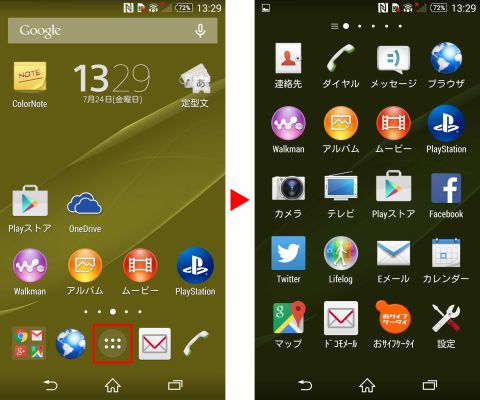
続いては、iPhoneに比べてなんでもできる自由度の高いのがAndroidです。日頃からよく目にするホーム画面を便利に使う方法をお話ししていきます。
ただ、Androidとひとくくりにしても、メーカーや機種などによって違ってくるのでホーム画面の使用も異なってくるということは覚えておきたいです。今回は、基本的な使い方を紹介します。
できることは、壁紙の変更、アイコン、そしてウィジェットが基本的です。アイコンとは、Androidの画面にあるアプリはあくまでもショートカットなのですべてのアプリが表示されているわけではなく、アプリドロワー(アプリの一覧)という場所にすべてのアプリがあります。
※画像の赤く囲っているものがアプリロワー
またウィジェットを長押しすると、移動や削除、またサイズ変更も可能です。かなりAndroidでは自分の好きなようにホーム画面をカスタマイズできます。
Androidを使うならGoogleアカウントは必須!
続いては、Googleアカウントについてです。AndroidにはGoogleカレンダー、Googleマップ、ChromなどGoogleのすべての機能が使えるというメリットがあります。GoogleとAndroidは二つで一つのようなものです。
したがって、Googleアカウントを取得しましょう。作成方法は簡単で、Androidの初期設定をする際にGoogleアカウントの設定を聞かれます。ここでアカウントを作成すると便利でしょう。
ガラケーからアドレス帳を移行する
続いて、ガラケーからAndroidに機種変更をされる人も多いと思います。そこで、厄介なのが今までずっと使ってきた友人や同僚のアドレス帳の移行でしょう。これが面倒なためにスマートフォンに乗り換えを躊躇している人を少なからずいると思います。
しかし、簡単なので心配いりません。microSDを使って移行すると簡単にできます。これなら同じキャリア、別のキャリアなど関係なく移行できます。
方法はAndroid機種によって違うのですが、基本的な流れとしては、既存の携帯電話のアドレス帳のデータをmicroSDに移して、新規のスマートフォンにそのデータを移し替えるといった作業だけです。
いかがでしたか?これを読めば、iPhone、Androidの基本的なことは理解できたでしょう。これから楽しいスマホライフを送ってください。
関連記事
-
【2017年版】店舗で相談して安心して申し込みできる!MVNO一覧
- 2017.08.23
- 3315view
-
「カウントフリー」でLINEもYouTubeも見放題!提供しているMVNO一覧
- 2017.08.13
- 3386view
-
- 2017.08.07
- 3149view
-
デュアルスマホ・デュアルSIMでMVNOの弱点をカバー!通話料を節約するワザ
- 2017.08.05
- 2981view
-
- 2017.07.31
- 2550view